
| Online nápověda aplikace SpaceClaim |

|
Nástroj Combine (Spojení) se používá k provádění spojování objektů Můžete přidat (nebo sloučit) objekty k sobě a můžete také rozpojit (nebo rozdělit) objekty od sebe. Tyto činnosti jsou také známé jako Booleanovy operace.
Ikony nástrojů pro nástroj Combine (Spojit
pro nástroj Combine (Spojit ) zůstanou po kliknutí trvale aktivní a kolem nich se zobrazí dvojitý obrys. Ikona nástroje zůstane vybrána, takže můžete provádět stejnou činnost opakovaně, aniž byste museli držet klávesu Ctrl. Chcete-li ikonu nástroje deaktivovat, znovu na ni klikněte nebo klikněte na prázdné místo v okně Návrh
) zůstanou po kliknutí trvale aktivní a kolem nich se zobrazí dvojitý obrys. Ikona nástroje zůstane vybrána, takže můžete provádět stejnou činnost opakovaně, aniž byste museli držet klávesu Ctrl. Chcete-li ikonu nástroje deaktivovat, znovu na ni klikněte nebo klikněte na prázdné místo v okně Návrh .
.
Když používáte vzor s nástrojem Combine (Spojit ), celý vzor je sloučen nebo použit k vyjmutí cíle.
), celý vzor je sloučen nebo použit k vyjmutí cíle.
Klikněte na možnost ![]() Combine (Spojit
Combine (Spojit ) ve skupině Protínání na záložce Návrh
) ve skupině Protínání na záložce Návrh .
.
Vyberte cílové těleso nebo povrch, které chcete rozdělit.
Můžete vybrat objekty ke spojení ve stromové struktuře. Pokud vyberete součást, budou zvoleny všechny objekty náležející do dané součásti.
K rozdělení objektu můžete použít dočasnou geometrii.
Můžete použít zamknuté těleso jako řezák s nástrojem Combine (Spojit ), ale nemůžete jej použít jako cíl. Viz Zamknutí a odemknutí objektů.
), ale nemůžete jej použít jako cíl. Viz Zamknutí a odemknutí objektů.
(Volitelné) Vyberte následující možnosti:
Merge when done (Sloučit při dokončení): Sloučí všechna nově vytvořená dotýkající se tělesa nebo povrchy, když ukončíte nástroj Combine (Spojit ).
).
Imprint curves (Obtisknout křivky): Vytvoří hrany v průsečících namísto výběru oblastí.
Keep cutter (Zachovat rovinu řezu): Zachová povrch řezu ve vašem návrhu. Pokud tato možnost není vybrána, potom je povrch řezu automaticky smazán, jakmile je vyberete.
Make all regions (Vytvořit všechny oblasti): Vyjměte cílový objekt s objektem roviny řezu a objekt roviny řezu s cílovým objektem. Cíl a rovina řezu musí být stejného typu objektu.
a rovina řezu musí být stejného typu objektu.
Vyberte jeden nebo více objektů, které chcete použít jako rovinu řezu.
V závislosti na možnosti, kterou jste vybrali, bude povrch řezu zachován nebo smazán. Tělesa nebo povrchy vytvořené řezem můžete vidět ve stromové struktuře.
Najeďte myší na cílové těleso, abyste viděli oblasti vytvořené řezem.
(Volitelné) Vyberte oblasti rozdělení, které chcete smazat.
Klikněte na nástroj ![]() Combine (Spojit
Combine (Spojit ).
).
Vyberte cílové těleso nebo povrch.
Můžete vybrat objekty ke spojení ve stromové struktuře. Pokud vyberete součást, budou zvoleny všechny objekty náležející do dané součásti. Můžete také rámečkem vybrat několik těles nebo povrchů k jejich sloučení v jedné operaci.
Tělesa lze spojovat s dalšími tělesy a povrchy s dalšími povrchy. Tělesa a povrchy lze sloučit pouze tehdy, pokud povrchy vytvářejí oblast, kterou lze sloučit s tělesem nebo oddělit od tělesa.
Klikněte na ikonu nástroje Select Bodies to Merge (Vybrat tělesa ke sloučení) nebo podržte klávesu Ctrl.
Vyberte tělesa nebo povrchy, které chcete sloučit s cílem.
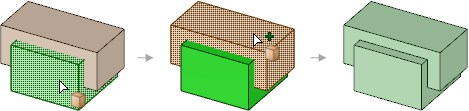
Klikněte na nástroj ![]() Combine (Spojit
Combine (Spojit ).
).
Vyberte cílové těleso nebo povrch.
Ikony nástrojů pro nástroj Combine (Spojit
pro nástroj Combine (Spojit ) zůstanou po kliknutí trvale aktivní a kolem nich se zobrazí dvojitý obrys. Ikony nástrojů
) zůstanou po kliknutí trvale aktivní a kolem nich se zobrazí dvojitý obrys. Ikony nástrojů zůstanou vybrány, takže můžete provádět stejnou činnost opakovaně, aniž byste museli držet klávesu Ctrl. Chcete-li ikonu nástroje deaktivovat, můžete na ni znovu kliknout nebo kliknout na prázdné místo v okně Návrh
zůstanou vybrány, takže můžete provádět stejnou činnost opakovaně, aniž byste museli držet klávesu Ctrl. Chcete-li ikonu nástroje deaktivovat, můžete na ni znovu kliknout nebo kliknout na prázdné místo v okně Návrh .
.
|
|
Ikona nástroje Select Target (Vybrat cíl) je standardně aktivní. Pokud jste předem nevybrali cílové těleso nebo povrch, můžete jej vybrat z nástroje Combine (Spojit |
|
|
Klikněte na ikonu nástroje Select Bodies to Merge (Vybrat tělesa ke sloučení), chcete-li vybrat několik těles nebo povrchů k jejich sloučení. |
|
|
Ikona nástroje Select Cutter (Vybrat rovinu řezu) se aktivuje, jakmile vyberete cíl. Když je tato ikona nástroje aktivní, kliknutím vyberte těleso nebo povrch, který chcete použít z řezání cíle. Můžete stisknout klávesu Ctrl + kliknout, když je tato ikona nástroje aktivní, pokud potřebujete do vašeho výběru roviny řezu přidat další tělesa. |
|
|
Ikona nástroje Select Regions (Vybrat oblasti) se aktivuje, jakmile oříznete cíl. Když je tato ikona nástroje aktivní, najeďte myší na cíl k zobrazení náhledu oblastí vytvořených řezem. Klikněte na červenou oblast, pokud ji chcete smazat. |
Pro nástroj Combine (Spojit ) jsou k dispozici následující možnosti. Vyberte jednu nebo více z těchto možností z panelu Možnosti nebo klikněte pravým tlačítkem myši a vyberte je z mini-nástrojové lišty:
) jsou k dispozici následující možnosti. Vyberte jednu nebo více z těchto možností z panelu Možnosti nebo klikněte pravým tlačítkem myši a vyberte je z mini-nástrojové lišty:
 ). Můžete také kliknout na bílé místo kamkoli v okně Návrh
). Můžete také kliknout na bílé místo kamkoli v okně Návrh k dokončení spojení. Skryté objekty nejsou sloučeny. Tím si ušetříte krok navíc při provedení výběru všech oblastí řezu, když dokončíte komplikovanou relaci řezání, a ručně je všechny sloučíte dohromady.
k dokončení spojení. Skryté objekty nejsou sloučeny. Tím si ušetříte krok navíc při provedení výběru všech oblastí řezu, když dokončíte komplikovanou relaci řezání, a ručně je všechny sloučíte dohromady. Pokud rozdělujete povrchy, zaškrtněte tuto možnost, abyste zabránili rozdělení objektu řezu cílovým objektem.
Tato možnost je automaticky zvolena, pokud je objekt řezu zamknutý.
Make all regions (Vytvořit všechny oblasti): Vyberte tuto možnost k odříznutí cílového objektu objektem řezu a objekt řezu cílovým objektem. Cílový objekt a objekt řezu musí být stejným typem objektu, buďto musí být oba objekty tělesem nebo oba povrchem. Protože tato možnost může vytvořit velký počet oblastí, může být vhodné tuto možnost použít spolu s možností Merge When Done (Sloučit při ukončení) k rychlému sloučení všech zbývajících oblastí, když kliknete na další nástroj nebo stisknete klávesu Enter pro ukončení pomocí nástroje Combine (Sloučit).
Make curves (Vytvořit křivky): Tuto možnost vyberte k vytvoření 3D křivek tam kde se cílový objekt a objekt řezu protínají. Křivky jsou vytvořeny v aktivním dílu, spíše než v dílu, ke kterému patří první těleso.
Imprint curves (Obtisknout křivky): Tuto možnost vyberte k vytvoření hran v průsečících, namísto vytvoření 3D křivek. Nebudete moci zobrazit náhled oblastí ke smazání. Jakmile bude oblast vybrána ke smazání, tato možnost bude deaktivována. Hrany jsou vytvořeny na prvním tělese, které vyberete.
Extend intersections (Prodloužit průsečíky): Tuto možnost vyberte k prodloužení průsečíku částečně se protínajících povrchů, takže podkladový povrch bude zcela rozdělen.
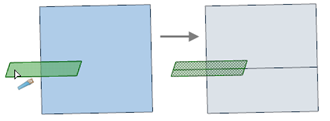


Můžete použít nástroj Combine (Spojit ) k řezání nebo spojování souběžných povrchů. (Krok smazání oblasti není na prvním nákresu zobrazen.)
) k řezání nebo spojování souběžných povrchů. (Krok smazání oblasti není na prvním nákresu zobrazen.)
© Copyright 2015 SpaceClaim Corporation. Všechna práva vyhrazena.